
ಮೊಜಿಲ್ಲಾ ಫೈರ್ಫಾಕ್ಸ್ ವಿಂಡೋಸ್ಗಾಗಿ ವಿನ್ಯಾಸಗೊಳಿಸಲಾದ ಅತ್ಯಂತ ಕ್ರಿಯಾತ್ಮಕ ಬ್ರೌಸರ್ಗಳಲ್ಲಿ ಒಂದಾಗಿದೆ. ಆದರೆ, ದುರದೃಷ್ಟವಶಾತ್, ಎಲ್ಲಾ ಪ್ರಮುಖ ಕಾರ್ಯಗಳಿಂದ ದೂರವಿದೆ. ಉದಾಹರಣೆಗೆ, ವಿಶೇಷ ಆಡ್ಬ್ಲಾಕ್ ಪ್ಲಸ್ ವಿಸ್ತರಣೆಯಿಲ್ಲದೆ, ನೀವು ಬ್ರೌಸರ್ನಲ್ಲಿ ಜಾಹೀರಾತುಗಳನ್ನು ನಿರ್ಬಂಧಿಸಲು ಸಾಧ್ಯವಾಗುವುದಿಲ್ಲ.
ಆಡ್ಬ್ಲಾಕ್ ಪ್ಲಸ್ ಮೊಜಿಲ್ಲಾ ಫೈರ್ಫಾಕ್ಸ್ ಬ್ರೌಸರ್ಗೆ ಸೇರ್ಪಡೆಯಾಗಿದೆ, ಇದು ಸೈಟ್ಗಳ ಪುಟಗಳಲ್ಲಿ ಪ್ರದರ್ಶಿಸಲಾದ ಯಾವುದೇ ರೀತಿಯ ಜಾಹೀರಾತುಗಳ ಪರಿಣಾಮಕಾರಿ ಬ್ಲಾಕರ್: ಬ್ಯಾನರ್ಗಳು, ಪಾಪ್-ಅಪ್ ವಿಂಡೋಗಳು, ವೀಡಿಯೊದಲ್ಲಿ ಜಾಹೀರಾತುಗಳು ಇತ್ಯಾದಿ.
ಮೊಜಿಲ್ಲಾ ಫೈರ್ಫಾಕ್ಸ್ಗಾಗಿ ಆಡ್ಬ್ಲಾಕ್ ಪ್ಲಸ್ ಅನ್ನು ಸ್ಥಾಪಿಸುವುದು
ಲೇಖನದ ಅಂತ್ಯದಲ್ಲಿ ನೀವು ತಕ್ಷಣವೇ ಬ್ರೌಸರ್ ಪೂರಕವನ್ನು ಸ್ಥಾಪಿಸಬಹುದು ಮತ್ತು ಅದನ್ನು ನೀವೇ ಕಂಡುಕೊಳ್ಳಬಹುದು.
- ಇದನ್ನು ಮಾಡಲು, ಮೆನು ಬಟನ್ ಮತ್ತು ಪ್ರದರ್ಶಿತ ವಿಂಡೋದಲ್ಲಿ ಮೇಲಿನ ಬಲ ಮೂಲೆಯಲ್ಲಿ ಕ್ಲಿಕ್ ಮಾಡಿ, "ಆಡ್-ಆನ್" ವಿಭಾಗಕ್ಕೆ ಹೋಗಿ.
- ವಿಂಡೋದ ಮೇಲ್ಭಾಗದಲ್ಲಿರುವ ಹುಡುಕಾಟ ಪಟ್ಟಿಯಲ್ಲಿ, ಅಪೇಕ್ಷಿತ ವಿಸ್ತರಣೆಯ ಹೆಸರನ್ನು ಬರೆಯಿರಿ - ಆಡ್ಬ್ಲಾಕ್ ಪ್ಲಸ್.
- ಕಂಡುಬರುವ ಆಡ್-ಆನ್ಗಳು ತೆರೆಯುತ್ತದೆ. ಮೊದಲ ಫಲಿತಾಂಶವನ್ನು ತೆರೆಯಿರಿ.
- ಮುಂದಿನ ಪುಟದಲ್ಲಿ, ಫೈರ್ಫಾಕ್ಸ್ ಬಟನ್ಗೆ ಸೇರಿಸಿ ಕ್ಲಿಕ್ ಮಾಡಿ.
- ಅನುಸ್ಥಾಪನೆಯನ್ನು ದೃಢೀಕರಿಸಿ.
- ವಿಸ್ತರಣೆಯನ್ನು ಸ್ಥಾಪಿಸಿದ ತಕ್ಷಣ, ಅದರ ಐಕಾನ್ ಬ್ರೌಸರ್ನ ಮೇಲಿನ ಬಲ ಮೂಲೆಯಲ್ಲಿ ಕಾಣಿಸಿಕೊಳ್ಳುತ್ತದೆ. ಅದೇ ಸಮಯದಲ್ಲಿ, ಮೊಜಿಲ್ಲಾ ಫೈರ್ಫಾಕ್ಸ್ ಮರುಪ್ರಾರಂಭಿಸಬೇಕಾಗಿಲ್ಲ.
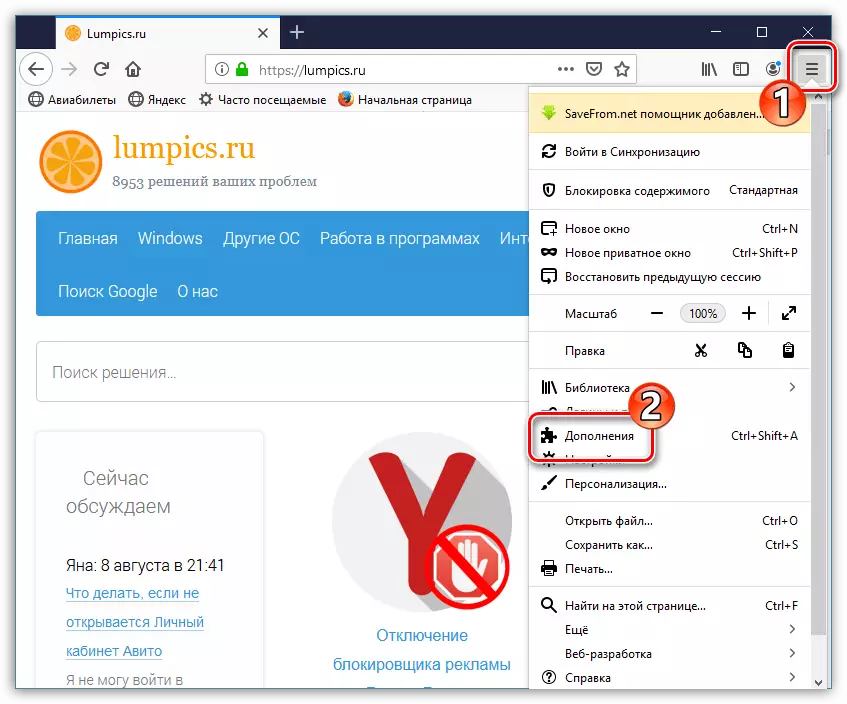
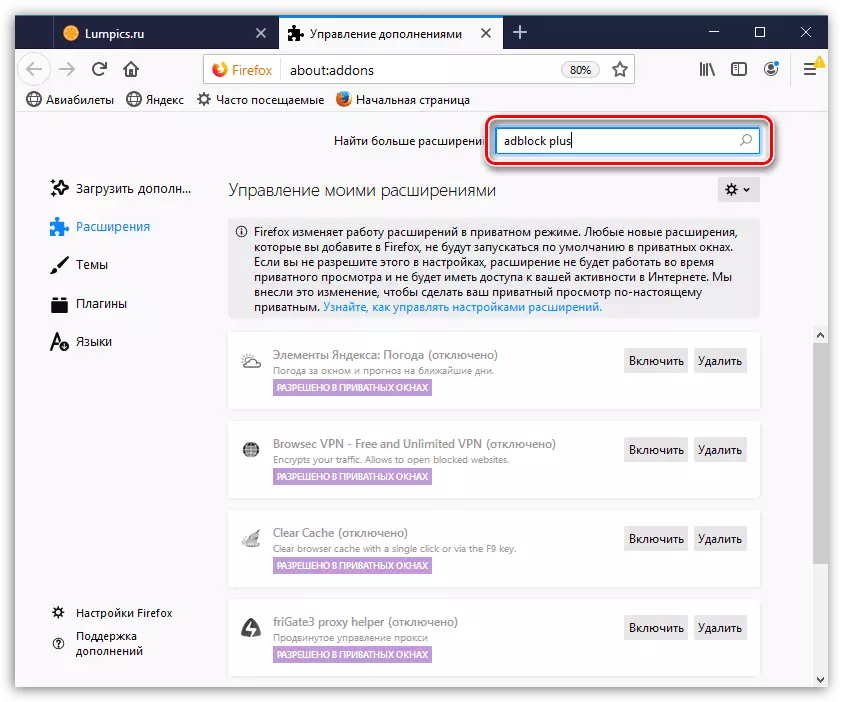
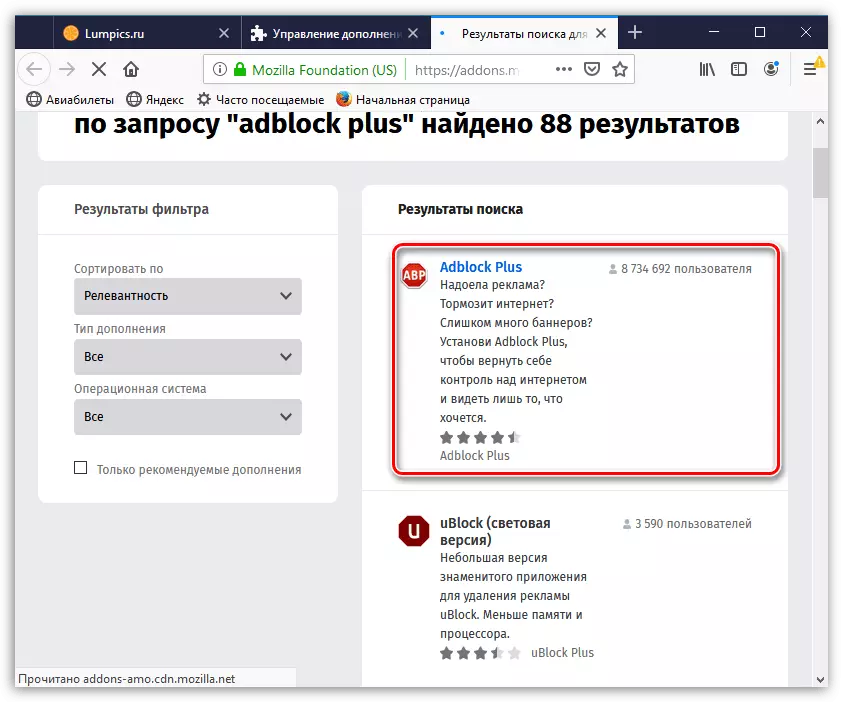
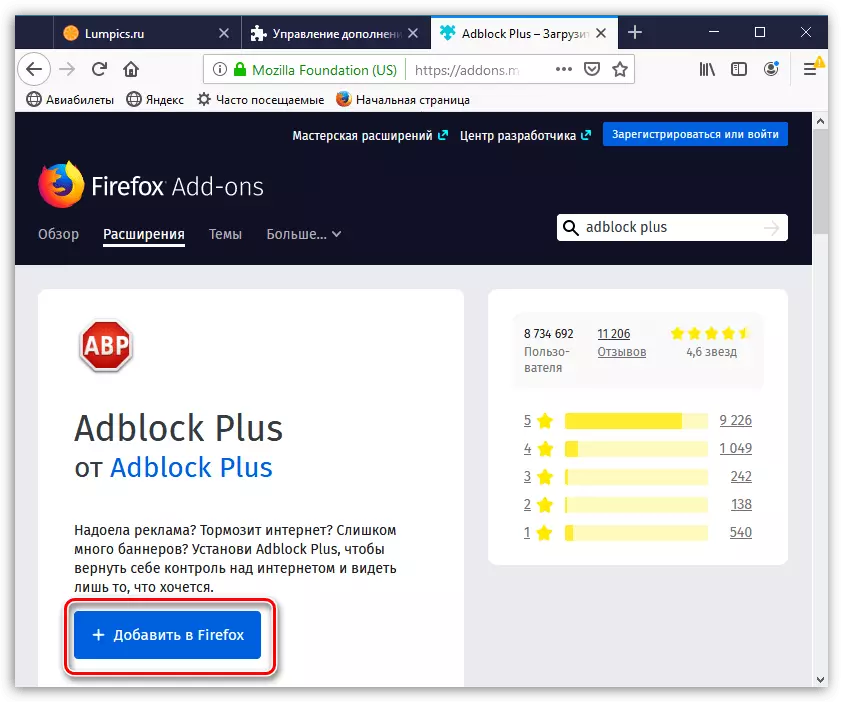
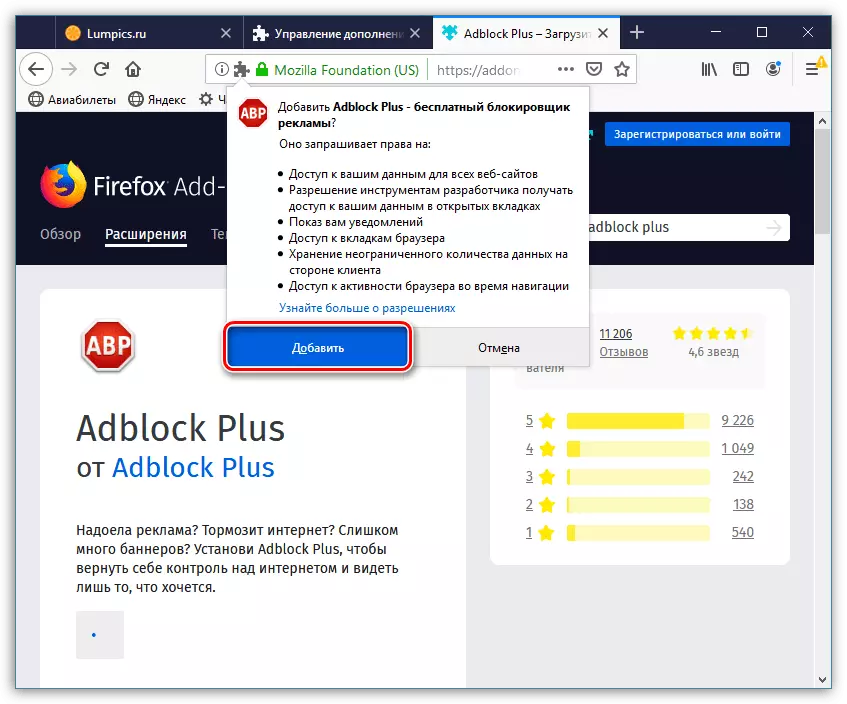
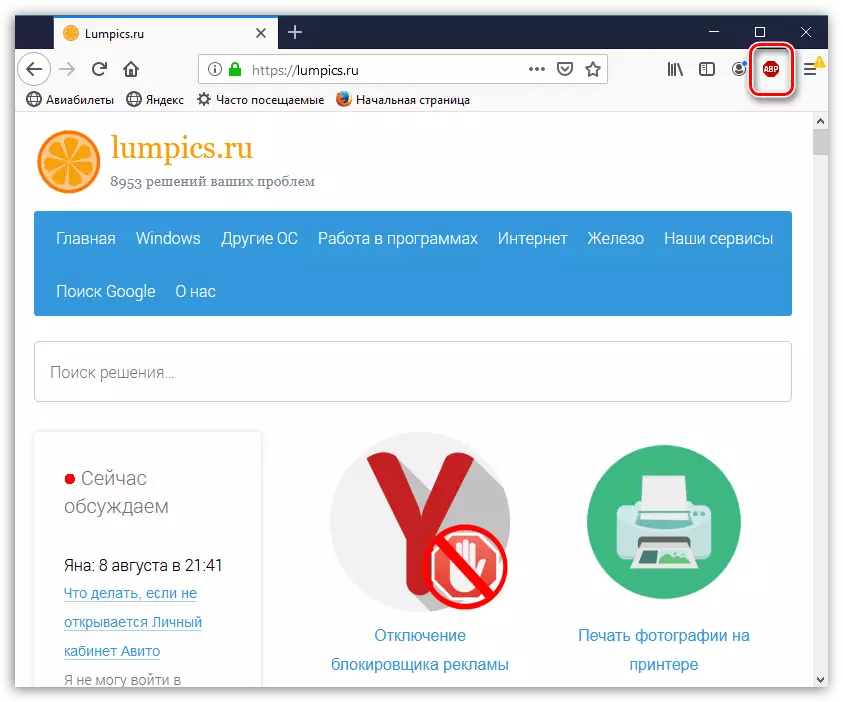
ಆಡ್ಬ್ಲಾಕ್ ಪ್ಲಸ್ ಬಳಸಿ.
ಅನುಸ್ಥಾಪನೆಯ ನಂತರ, ಮಾಸ್ಟರ್ಸ್ಗಾಗಿ ಆಡ್ಬ್ಲಾಕ್ ವಿಸ್ತರಣೆ ಪ್ಲಸ್ ತನ್ನ ಮುಖ್ಯ ಕಾರ್ಯವನ್ನು ಪ್ರಾರಂಭಿಸುತ್ತದೆ - ಜಾಹೀರಾತಿನ ತಡೆಗಟ್ಟುವಿಕೆ. ಉದಾಹರಣೆಗೆ, ನಾವು ಅದೇ ಸೈಟ್ ಅನ್ನು ಹೋಲಿಸಿ - ನಾವು ಜಾಹೀರಾತು ಬ್ಲಾಕರ್ ಅನ್ನು ಕಳೆದುಕೊಂಡಿರುವ ಮೊದಲ ಸಂದರ್ಭದಲ್ಲಿ,
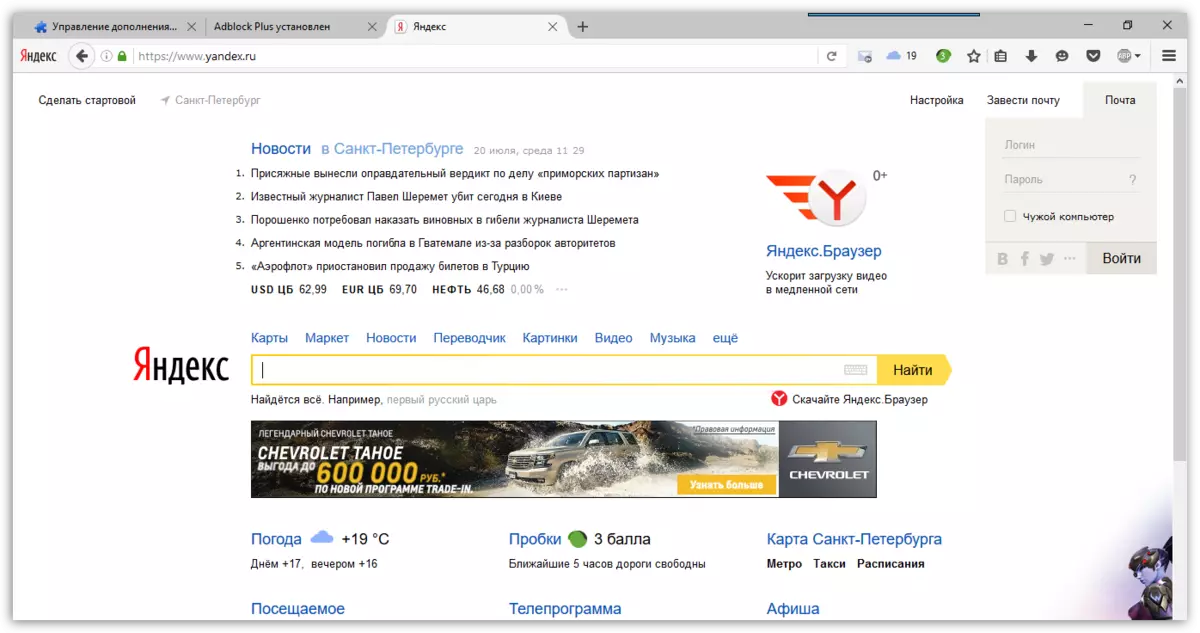
ಮತ್ತು ಎರಡನೇ ಆಡ್ಬ್ಲಾಕ್ ಪ್ಲಸ್ನಲ್ಲಿ ಈಗಾಗಲೇ ಸ್ಥಾಪಿಸಲಾಗಿದೆ.
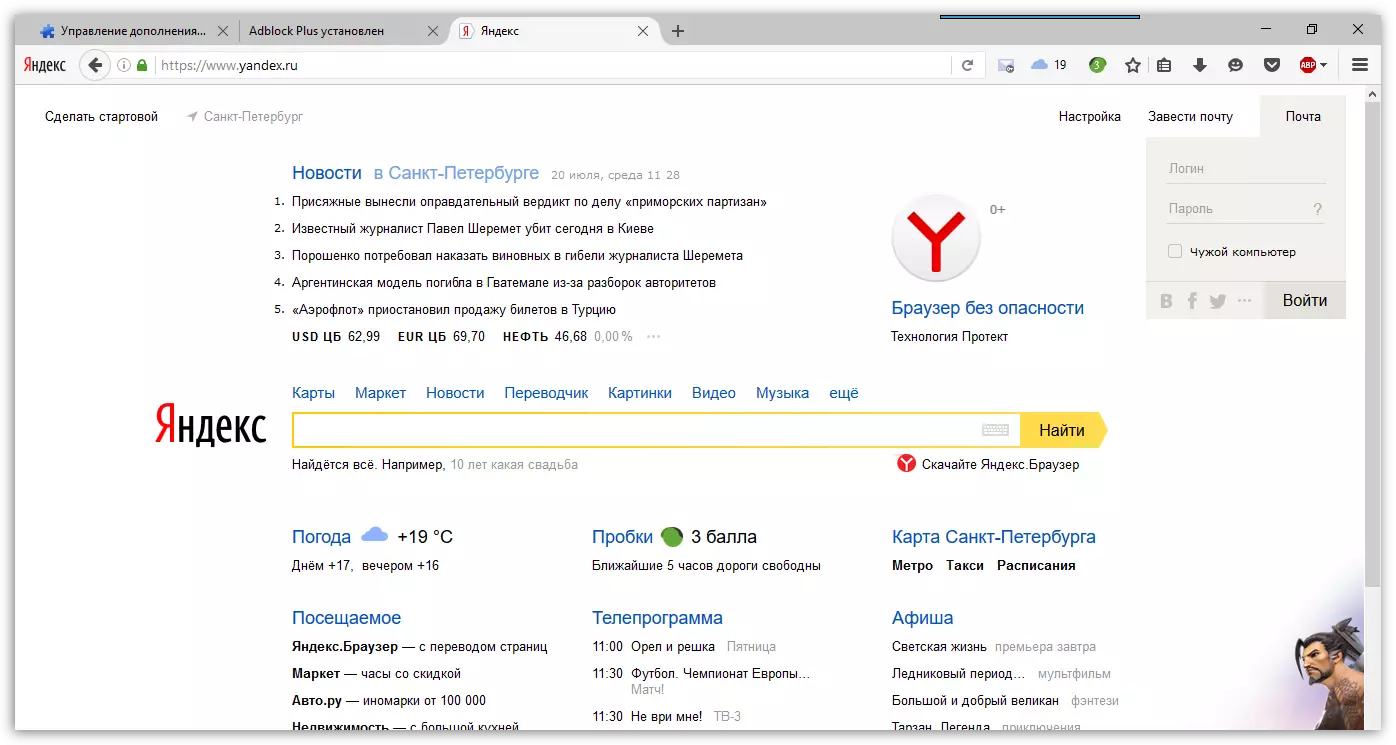
- ಎಡ ಮೌಸ್ ಗುಂಡಿಯನ್ನು ಹೊಂದಿರುವ ಆಡ್ಬ್ಲಾಕ್ ಪ್ಲಸ್ ಐಕಾನ್ ಅನ್ನು ಕ್ಲಿಕ್ ಮಾಡುವುದರ ಮೂಲಕ ನೀವು ವಿಸ್ತರಣೆ ಮೆನುವನ್ನು ತೆರೆಯಬಹುದು. ಫೈರ್ಫಾಕ್ಸ್ನಲ್ಲಿ ತೆರೆದ ಪ್ರಸಕ್ತ ಸೈಟ್ಗಾಗಿ ಬ್ಲಾಕರ್ನ ಕಾರ್ಯಾಚರಣೆಯನ್ನು ನಿಷ್ಕ್ರಿಯಗೊಳಿಸಲು, "ಸೈಟ್ ಹೆಸರಿನಲ್ಲಿ ಬ್ಲಾಕ್ ಜಾಹೀರಾತು" ಆಯ್ಕೆಯನ್ನು ಆಫ್ ಮಾಡಿ.
- ನೀವು ಗೇರ್ ಐಕಾನ್ ಅನ್ನು ಕ್ಲಿಕ್ ಮಾಡಿದರೆ ನೀವು ಆಡ್ಬ್ಲಾಕ್ ಪ್ಲಸ್ ಸೆಟ್ಟಿಂಗ್ಗಳಿಗೆ ಹೋಗಿ.
- ಸಾಮಾನ್ಯ ಟ್ಯಾಬ್ನಲ್ಲಿ, "ಗೌಪ್ಯತೆ ಮತ್ತು ಭದ್ರತೆ" ಬ್ಲಾಕ್ನಲ್ಲಿ, ಸೆಟ್ಟಿಂಗ್ಗಳನ್ನು ಬ್ರೌಸರ್ನಲ್ಲಿ ಅನಾಮಧೇಯತೆಯನ್ನು ಸಂರಚಿಸಲು ಹೊಂದಿಸಲಾಗಿದೆ, ಇದನ್ನು ಪೂರ್ವನಿಯೋಜಿತವಾಗಿ ನಿಷ್ಕ್ರಿಯಗೊಳಿಸಲಾಗಿದೆ. ತಿಳಿದಿರುವ ರಚನೆಗಳಿಗೆ ನಿಮ್ಮ ಮನೆ ಇತಿಹಾಸಕ್ಕೆ ಪ್ರವೇಶವನ್ನು ಮಿತಿಗೊಳಿಸಲು, ಈ ವಸ್ತುಗಳನ್ನು ಸಕ್ರಿಯಗೊಳಿಸಿ.
- ಪೂರ್ವನಿಯೋಜಿತವಾಗಿ, ಆಡ್ಬ್ಲಾಕ್ ಪ್ಲಸ್ "ಅನುಮತಿಸುವ ಜಾಹೀರಾತುಗಳನ್ನು ಸಕ್ರಿಯಗೊಳಿಸಿ" ಅನ್ನು ಸಕ್ರಿಯಗೊಳಿಸಿ. ಫೈರ್ಫಾಕ್ಸ್ನಲ್ಲಿ ಅದರ ನೋಟವನ್ನು ಸಂಪೂರ್ಣವಾಗಿ ತೊಡೆದುಹಾಕಲು, ಈ ಪ್ಯಾರಾಮೀಟರ್ ಅನ್ನು ನಿಷ್ಕ್ರಿಯಗೊಳಿಸಬಹುದು.
- ಬಿಳಿ ಸೈಟ್ ಪಟ್ಟಿ ಟ್ಯಾಬ್ನಲ್ಲಿ, ಬ್ಲಾಕರ್ ಹಾದುಹೋಗುವ ವೆಬ್ ಸಂಪನ್ಮೂಲಗಳನ್ನು ಸೇರಿಸಲು ಸಾಧ್ಯವಿದೆ, ಮತ್ತು ಜಾಹೀರಾತುಗಳು ಅವುಗಳ ಮೇಲೆ ಲಭ್ಯವಿರುತ್ತವೆ. ಪುಟಗಳ ಮೇಲಿನ ವಿಷಯವು ಸಕ್ರಿಯವಾಗಿ ವಿಸ್ತರಣೆಯೊಂದಿಗೆ ನಿರ್ಬಂಧಿಸಿದಾಗ ಅಥವಾ ಸೈಟ್ನಲ್ಲಿ ಜಾಹೀರಾತಿನಲ್ಲಿ ಗಳಿಕೆಯನ್ನು ತೆಗೆದುಕೊಳ್ಳಲು ಬಯಸದಿದ್ದಾಗ ಅಂತಹ ಸಾಧನವು ಸಾಮಾನ್ಯವಾಗಿ ಸಂದರ್ಭಗಳಲ್ಲಿ ಅಗತ್ಯವಿರುತ್ತದೆ. ಸಂಪನ್ಮೂಲ ಹೆಸರನ್ನು ನಮೂದಿಸಿ ಮತ್ತು ಆಡ್ ಸೈಟ್ ಬಟನ್ ಅನ್ನು ಸರಿಯಾಗಿ ಕ್ಲಿಕ್ ಮಾಡಿ.
- "ಸುಧಾರಿತ" ಟ್ಯಾಬ್ ಫಿಲ್ಟರ್ಗಳ ಕಾರ್ಯಾಚರಣೆಯನ್ನು ನಿಯಂತ್ರಿಸುವ ಮತ್ತು ನಿಮ್ಮ ಸ್ವಂತವನ್ನು ಸೇರಿಸುವ ಸಾಮರ್ಥ್ಯವನ್ನು ಹೊಂದಿದೆ.
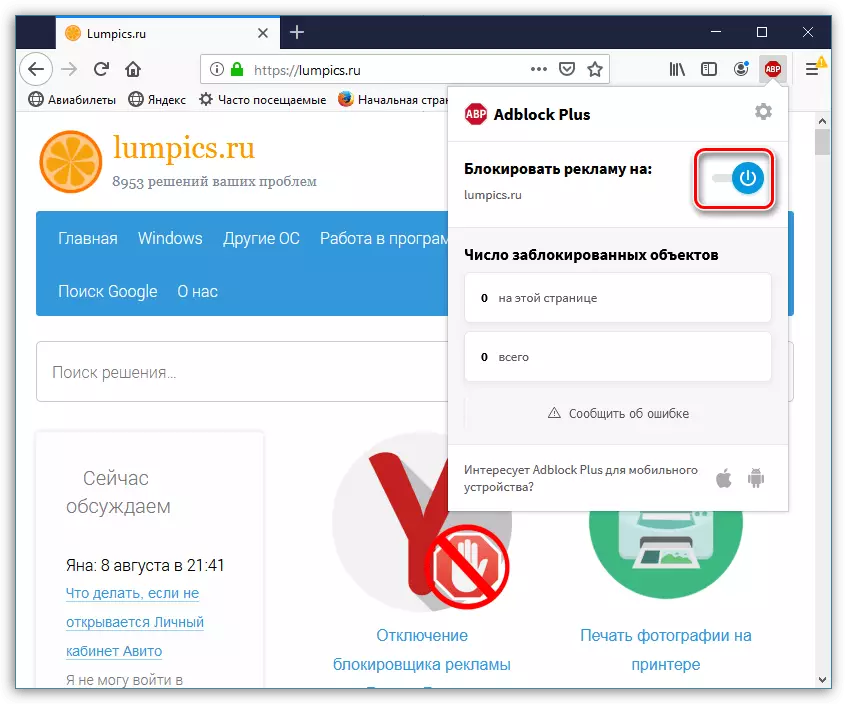
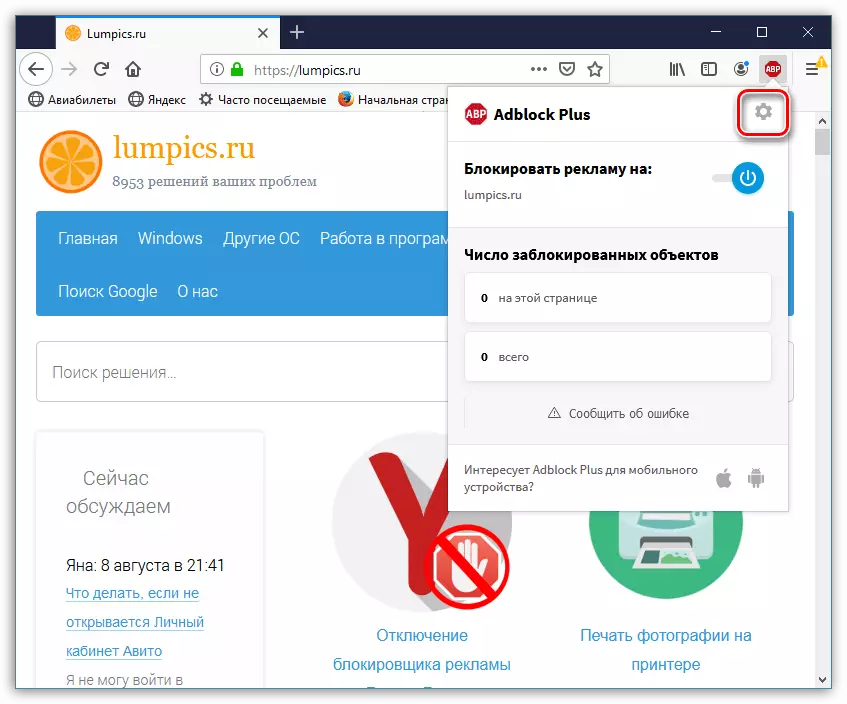
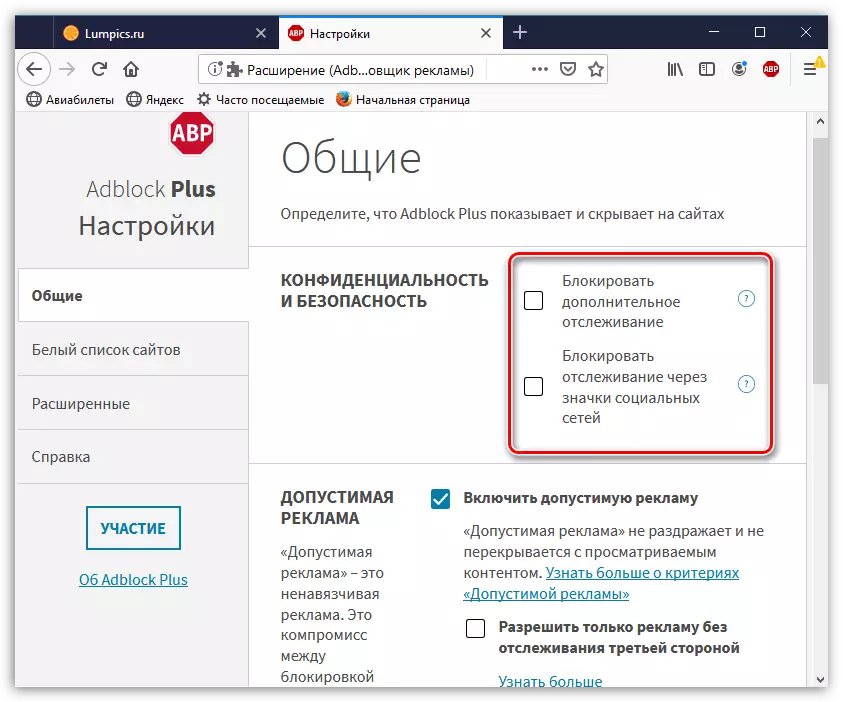
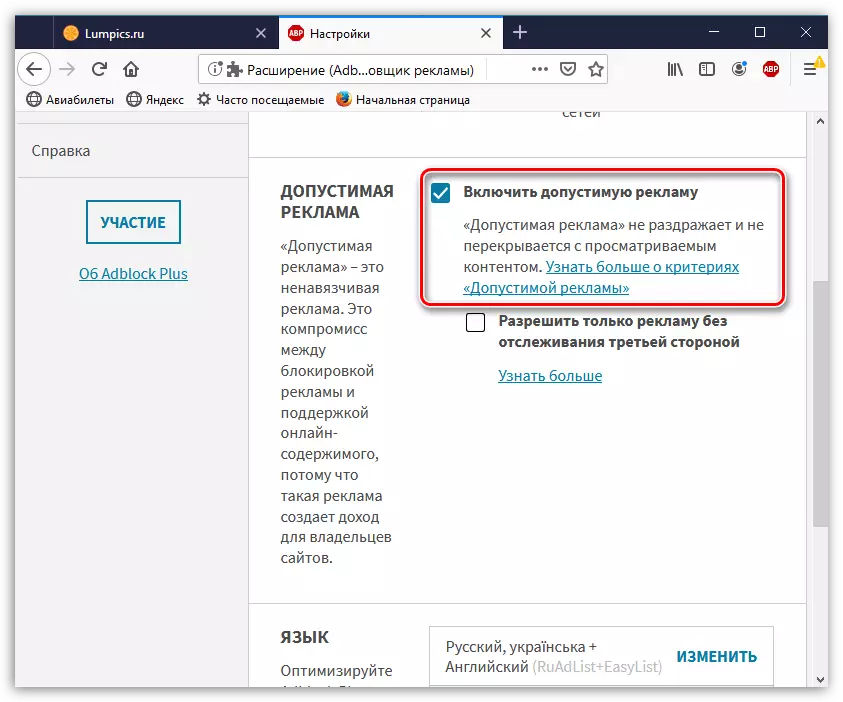
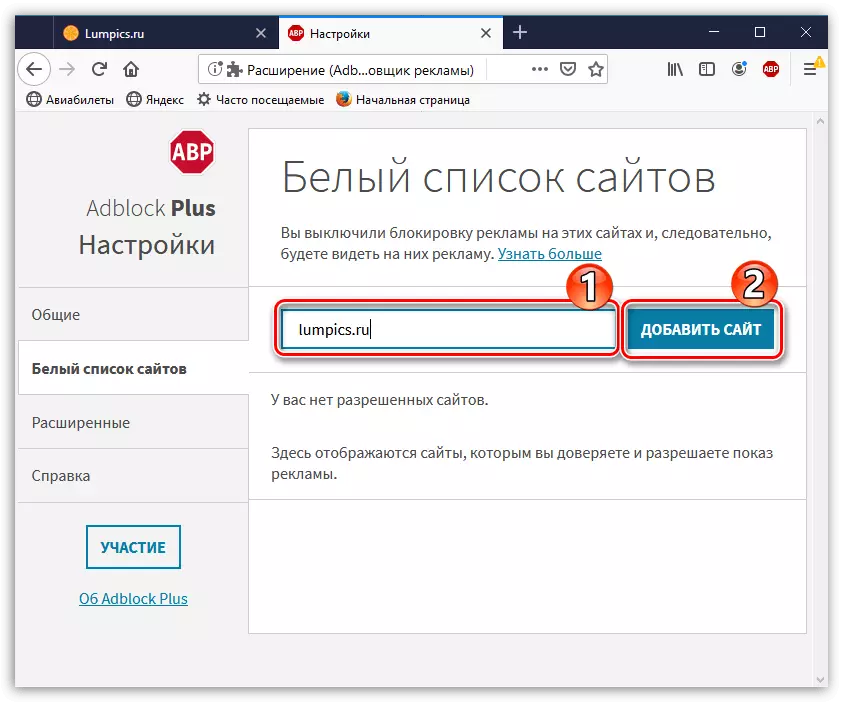
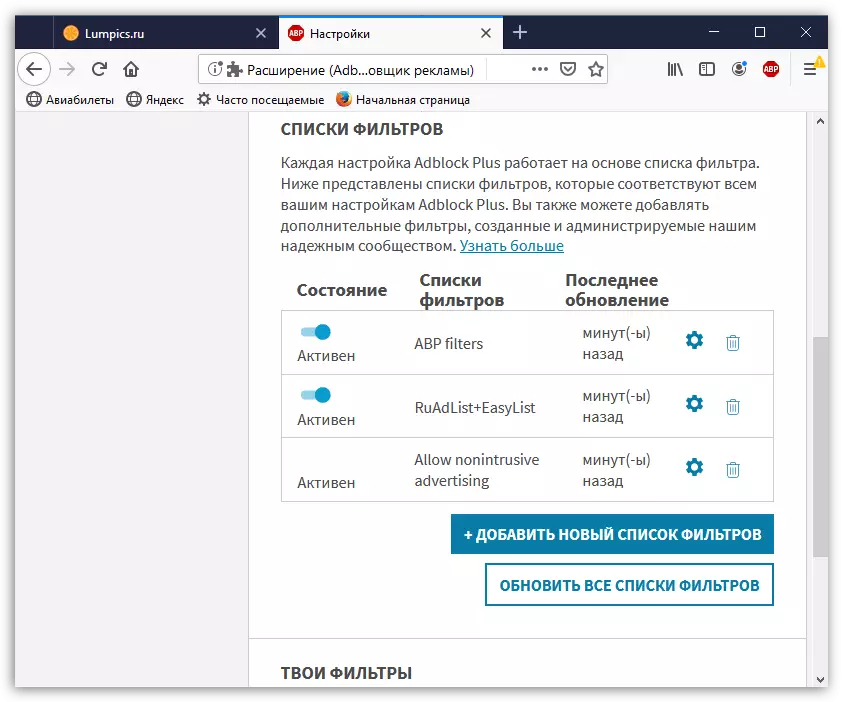
ಆಡ್ಬ್ಲಾಕ್ ಪ್ಲಸ್ ಮೊಜಿಲ್ಲಾ ಫೈರ್ಫಾಕ್ಸ್ ಬ್ರೌಸರ್ನಲ್ಲಿ ಜಾಹೀರಾತುಗಳನ್ನು ನಿರ್ಬಂಧಿಸಲು ಸೂಕ್ತ ಪರಿಹಾರವಾಗಿದೆ. ಅದರ ಸಹಾಯದಿಂದ, ಇಂಟರ್ನೆಟ್ ಸರ್ಫಿಂಗ್ ಹೆಚ್ಚು ಆರಾಮದಾಯಕ ಮತ್ತು ಹೆಚ್ಚು ಉತ್ಪಾದಕವಾಗಲಿದೆ, ಏಕೆಂದರೆ ನೀವು ಇನ್ನು ಮುಂದೆ ಪ್ರಕಾಶಮಾನವಾದ, ಅನಿಮೇಟೆಡ್ ಮತ್ತು, ಕೆಲವೊಮ್ಮೆ ಜಾಹೀರಾತು ಬ್ಲಾಕ್ಗಳೊಂದಿಗೆ ಮಧ್ಯಪ್ರವೇಶಿಸಬಾರದು.
ಆಡ್ಬ್ಲಾಕ್ ಪ್ಲಸ್ ಅನ್ನು ಉಚಿತವಾಗಿ ಡೌನ್ಲೋಡ್ ಮಾಡಿ
ಅಧಿಕೃತ ವೆಬ್ಸೈಟ್ನಿಂದ ಪ್ರೋಗ್ರಾಂನ ಇತ್ತೀಚಿನ ಆವೃತ್ತಿಯನ್ನು ಲೋಡ್ ಮಾಡಿ.
